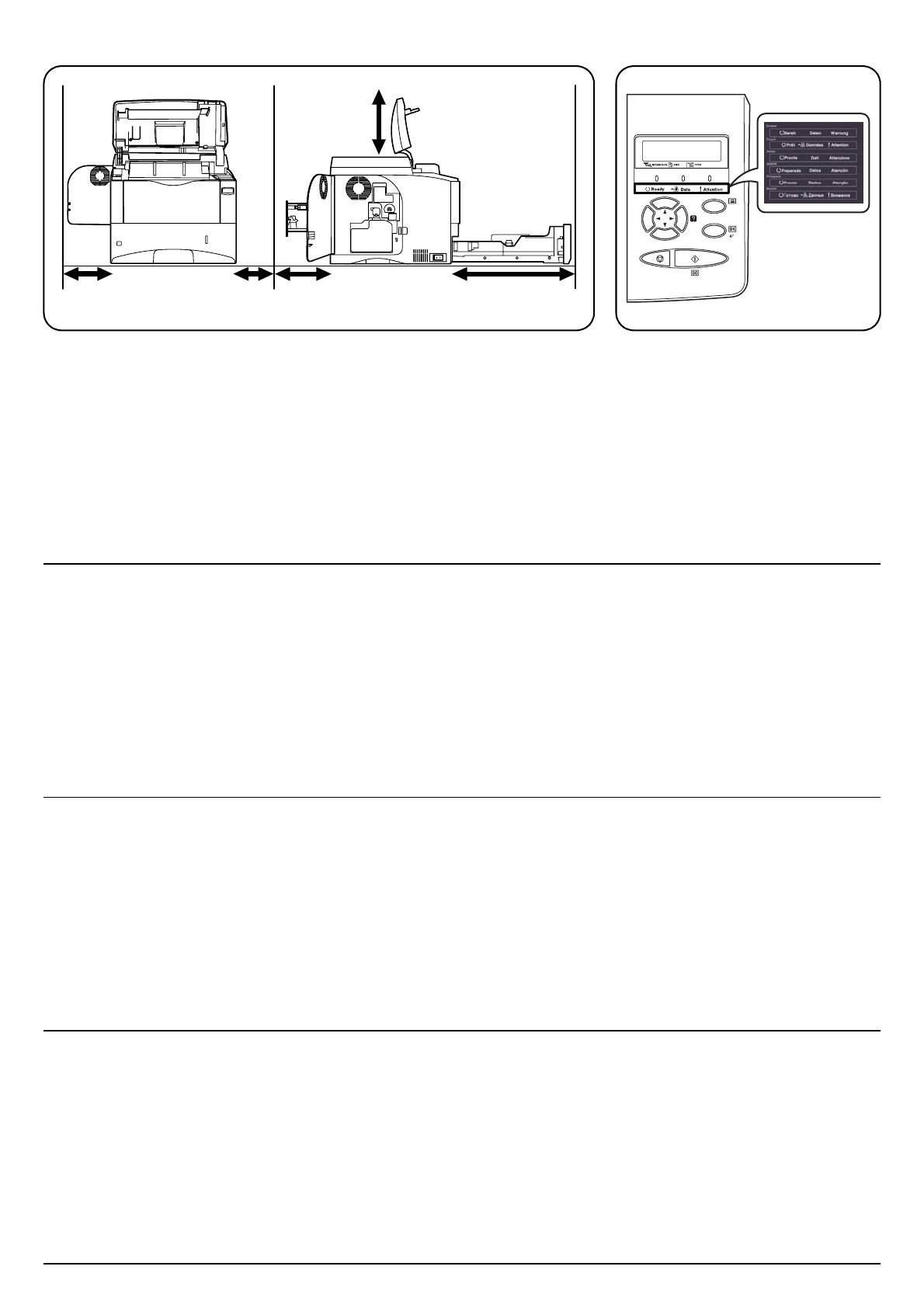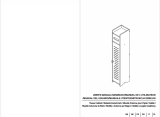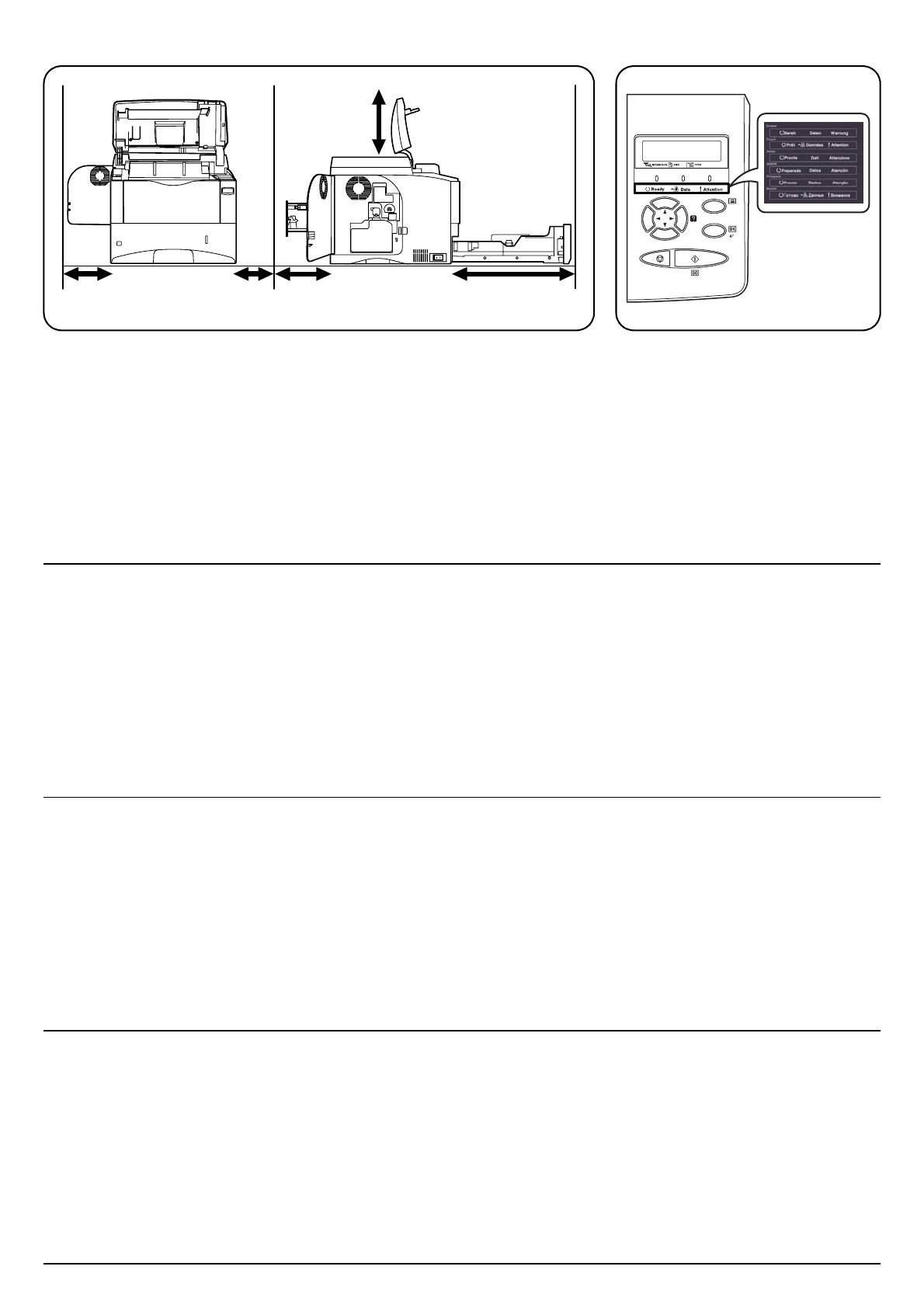
4
Lieu d'installation
Assurez-vous que le lieu d'installation répond
aux conditions suivantes.
* Veillez à laisser suffisamment d'espace
autour de l'imprimante. Une utilisation
prolongée sans espace suffisant peut
entraîner une surchauffe de l'impression, et
un risque d'incendie.
Environnement
Température : 10 à 32,5°C (50 à 90,5°F)
Humidité : 15 à 80 % HR
* N'installez pas l'imprimante dans un endroit
où la température ou le taux d'humidité se
trouve en dehors de la plage
recommandée. La qualité d'impression
peut en pâtir et les incidents papier risquent
d'être plus nombreux.
Fixation de l'étiquette
Fixez l'étiquette de langue fournie sur
l'indicateur, comme indiqué sur l’illustration.
Espacio alrededor
Asegúrese de que el lugar de instalación
cumple los requisitos que se indican a
continuación.
* Compruebe que haya espacio suficiente
alrededor de la impresora. Si la impresora
se utiliza de forma prolongada en un lugar
donde el espacio es insuficiente, podría
calentarse demasiado y provocar un
incendio.
Entorno
Temperatura: de 10 a 32,5 °C
Humedad: de 15 a 80% de humedad relativa
* No instale la impresora en un lugar donde
la temperatura o la humedad estén fuera
de los valores recomendados. La calidad
de impresión puede verse afectada y el
riesgo de atascos de papel será mayor.
Colocación de la etiqueta
Coloque sobre el indicador la etiqueta
correspondiente de la hoja de etiquetas en
varios idiomas, tal y como se muestra en la
figura.
Abstände
Dafür sorgen, dass der Installationsort
folgende Anforderungen erfüllt:
* Um den Drucker herum genügend Abstand
zu anderen Gegenständen/Wänden halten.
Ein längerer Einsatz des Geräts ohne
ausreichenden Abstand zu anderen
Gegenständen kann zu einem Hitzeaufbau
und möglicherweise zu einem Brand
führen.
Installationsumgebung
Temperatur: 10 bis 32,5 °C
Luftfeuchtigkeit: 15 bis 80% rel.
Luftfeuchtigkeit
* Den Drucker nicht in einer Umgebung
installieren, in der die Temperatur und/oder
die Luftfeuchtigkeit außerhalb der
empfohlenen Bereiche liegen. Die
Druckqualität könnte beeinträchtigt werden,
und es besteht die Gefahr, dass vermehrt
Papierstaus auftreten.
Das Etikett anbringen
Das mitgelieferte Sprachetikett wie in der
Abbildung gezeigt auf der Bedienanzeige
anbringen.
Clearance
Make sure that the place of installation meets
the following requirements.
* Be sure to secure enough space around
the printer. Prolonged use without sufficient
clearance may cause heat to build up within
the printer, resulting in fire.
Environment
Temperature: 10 to 32.5°C (50 to 90.5°F)
Humidity: 15 to 80%RH
* Do not install the printer where temperature
or humidity is outside the recommended
range. Print quality may suffer and there
will be an increased chance of paper jams.
Attaching the Label
Attach the included language label sheet on
the indicator as shown in the figure.
300mm
11
13/16”
200mm
7
7/8”
600mm
23 5/8”
300mm
11 13/16”
100mm
3 15/16”
Menu